PS个性字体设计教程:学习用变形、斜切工具制作…
2021-03-23 16:02:59来源:ps爱好者 阅读 ()

PS个性字体设计教程:学习用变形、斜切工具制作折纸效果字体。
效果图:

新建画布,将背景填充一个颜色,这里是浅蓝色
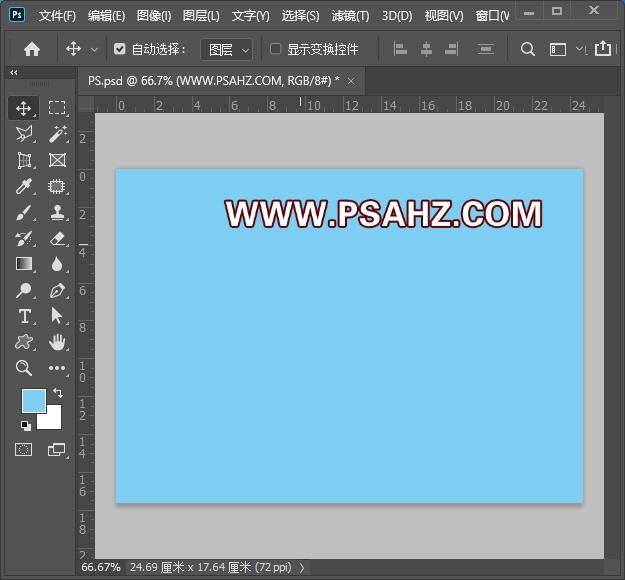
输入文字“PSAHZ",字体自己选择
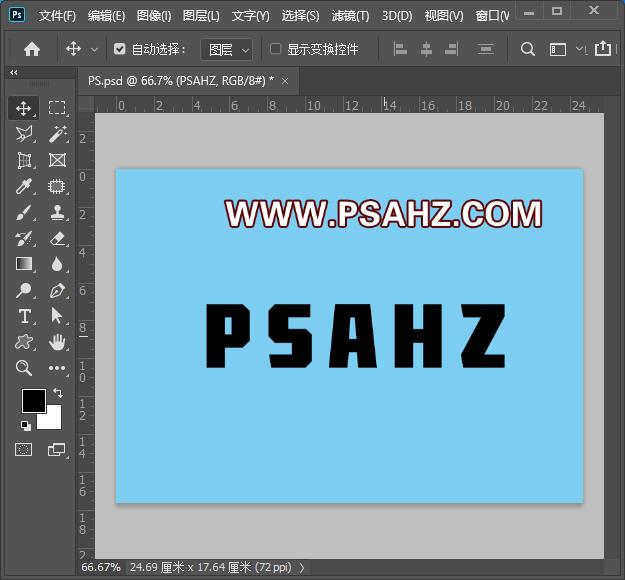
CTRL+J复制一个,栅格化文字

使用矩形选区工具框住上半部,CTRL+T选中变形

右键选择斜切
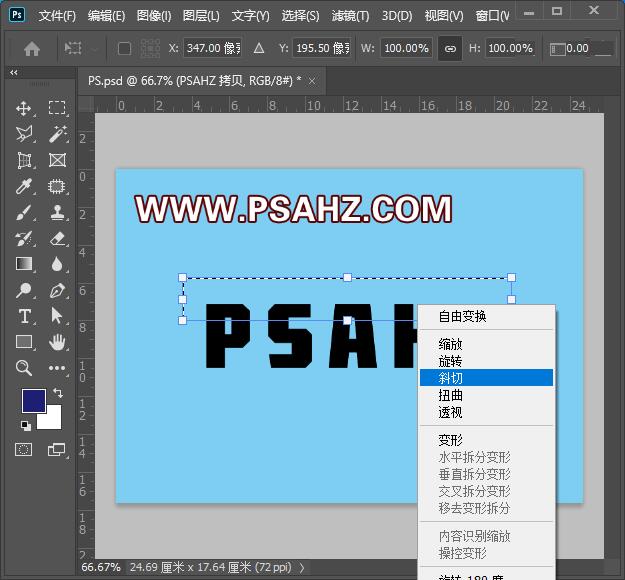
向右进行斜切变形,回车确认
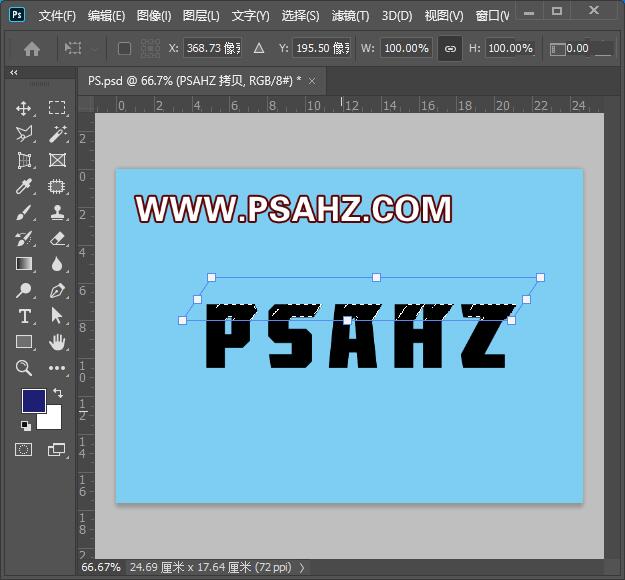
使用矩形选区工具框住下半部,CTRL+T选中变形,右键选择斜切
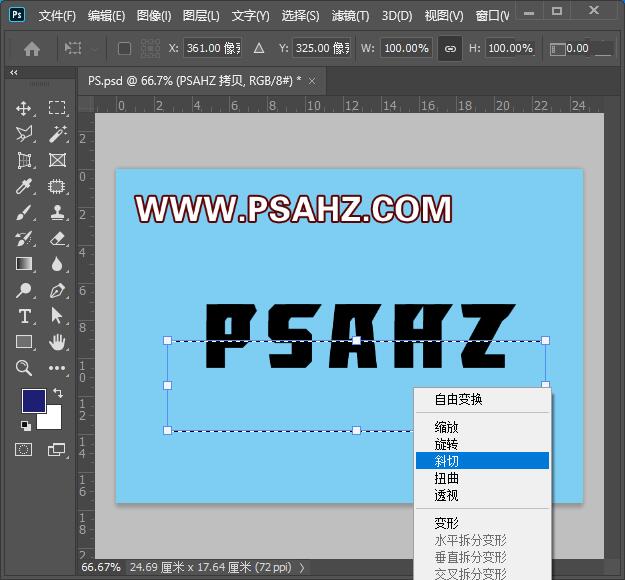
向右进行斜切变形,回车确认
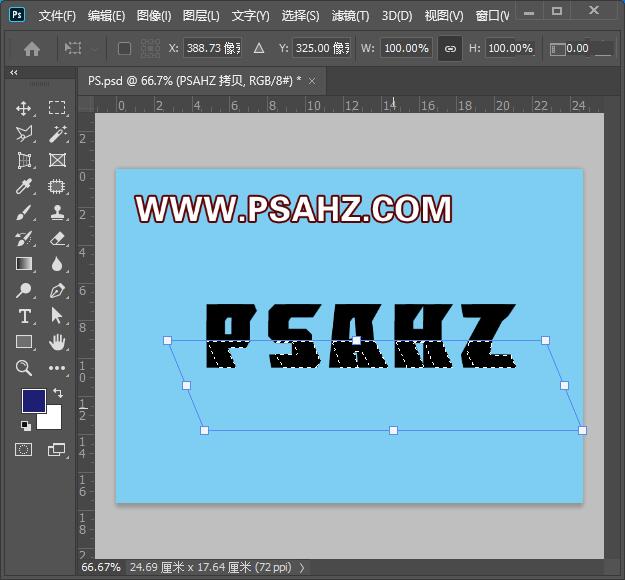
下面给图层添加一些图层样式,添加一个渐变叠加,参数如图:
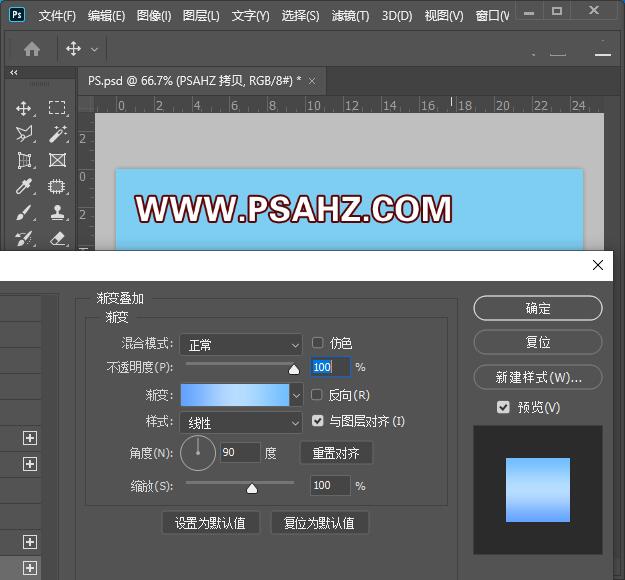
CTRL点击预览图调出选区,新建图层填充黑色
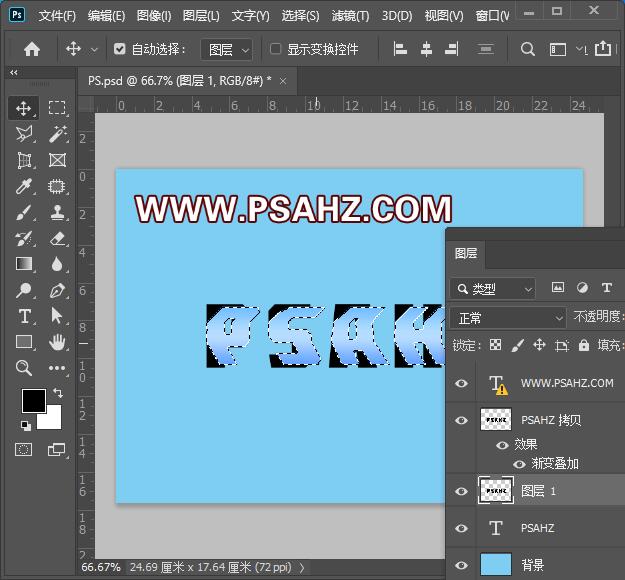
执行高斯模糊,半径6.8像素
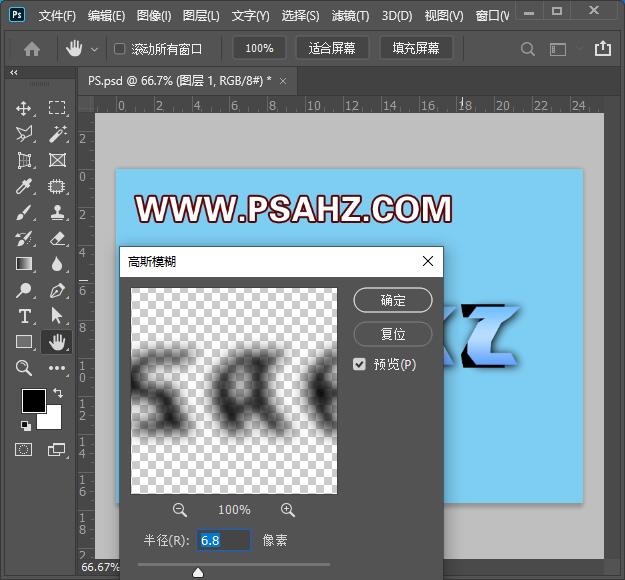
最后完成效果如图:

原文链接:http://www.psahz.com/wenzitexiao/27307.html
如有疑问请与原作者联系
标签:
版权申明:本站文章部分自网络,如有侵权,请联系:west999com@outlook.com
特别注意:本站所有转载文章言论不代表本站观点,本站所提供的摄影照片,插画,设计作品,如需使用,请与原作者联系,版权归原作者所有
- PS文字特效教程:制作公路上个性的涂鸦文字效果,喷涂文字。 2021-05-25
- PS海报设计技巧教程:学习制作个性的扭曲文字海报图片。PS海 2021-05-24
- PS个性人物海报制作:设计创意时尚的玻璃方块效果的人物海报 2021-05-24
- ps封面制作教程:设计抽象个性的杂志封面,抽象人物封面。ps 2021-05-10
- PS字体教程:制作霓虹发光个性字体,七彩发光字,七彩艺术字 2021-04-30
IDC资讯: 主机资讯 注册资讯 托管资讯 vps资讯 网站建设
网站运营: 建站经验 策划盈利 搜索优化 网站推广 免费资源
网络编程: Asp.Net编程 Asp编程 Php编程 Xml编程 Access Mssql Mysql 其它
服务器技术: Web服务器 Ftp服务器 Mail服务器 Dns服务器 安全防护
软件技巧: 其它软件 Word Excel Powerpoint Ghost Vista QQ空间 QQ FlashGet 迅雷
网页制作: FrontPages Dreamweaver Javascript css photoshop fireworks Flash
